如何用内存制作虚拟硬盘精品
- 格式:docx
- 大小:110.24 KB
- 文档页数:2
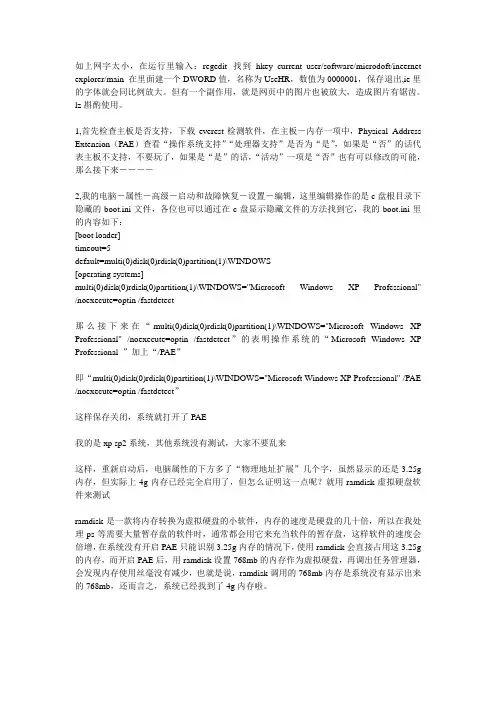
如上网字太小,在运行里输入:regedit--找到hkey_current_user/software/microdoft/ineernet explorer/main 在里面建一个DWORD值,名称为UseHR,数值为0000001,保存退出,ie里的字体就会同比例放大。
但有一个副作用,就是网页中的图片也被放大,造成图片有锯齿。
lz斟酌使用。
1,首先检查主板是否支持,下载everest检测软件,在主板-内存一项中,Physical Address Extension(PAE)查看“操作系统支持”“处理器支持”是否为“是”,如果是“否”的话代表主板不支持,不要玩了,如果是“是”的话,“活动”一项是“否”也有可以修改的可能,那么接下来----2,我的电脑-属性-高级-启动和故障恢复-设置-编辑,这里编辑操作的是c盘根目录下隐藏的boot.ini文件,各位也可以通过在c盘显示隐藏文件的方法找到它,我的boot.ini里的内容如下:[boot loader]timeout=5default=multi(0)disk(0)rdisk(0)partition(1)\WINDOWS[operating systems]multi(0)disk(0)rdisk(0)partition(1)\WINDOWS="Microsoft Windows XP Professional" /noexecute=optin /fastdetect那么接下来在“multi(0)disk(0)rdisk(0)partition(1)\WINDOWS="Microsoft Windows XP Professional" /noexecute=optin /fastdetect”的表明操作系统的“Microsoft Windows XP Professional ”加上“/PAE”即“multi(0)disk(0)rdisk(0)partition(1)\WINDOWS="Microsoft Windows XP Professional" /PAE /noexecute=optin /fastdetect”这样保存关闭,系统就打开了PAE我的是xp sp2系统,其他系统没有测试,大家不要乱来这样,重新启动后,电脑属性的下方多了“物理地址扩展”几个字,虽然显示的还是3.25g 内存,但实际上4g内存已经完全启用了,但怎么证明这一点呢?就用ramdisk虚拟硬盘软件来测试ramdisk是一款将内存转换为虚拟硬盘的小软件,内存的速度是硬盘的几十倍,所以在我处理ps等需要大量暂存盘的软件时,通常都会用它来充当软件的暂存盘,这样软件的速度会倍增,在系统没有开启PAE只能识别3.25g内存的情况下,使用ramdisk会直接占用这3.25g 的内存,而开启PAE后,用ramdisk设置768mb的内存作为虚拟硬盘,再调出任务管理器,会发现内存使用丝毫没有减少,也就是说,ramdisk调用的768mb内存是系统没有显示出来的768mb,还而言之,系统已经找到了4g内存啦。
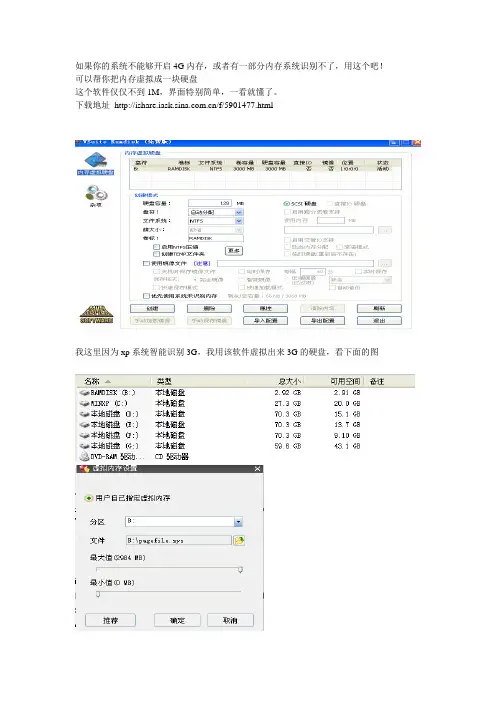
如果你的系统不能够开启4G内存,或者有一部分内存系统识别不了,用这个吧!可以帮你把内存虚拟成一块硬盘
这个软件仅仅不到1M,界面特别简单,一看就懂了。
下载地址/f/5901477.html
我这里因为xp系统智能识别3G,我用该软件虚拟出来3G的硬盘,看下面的图
1,虽然不像原来那样直接6G那么爽,但是告诉你个办法,你可以把虚拟内存设置成这块空间,想想吧,一旦系统识别的内存不够用了,是不是又用到了识别不了的那部分了。
所以整块内存没浪费6G的相当于都用上了。
2,除了第一种好处,你也可以把这个地方作为文件中转站,非常快,还可以把temp文件/浏览记录/cookies设置在这里面(因为虚拟硬盘重启电脑就清空了)。
3,可以把BT下载到虚拟硬盘,想想吧,BT伤硬盘?那它能伤到内存吗?当然伤不到内存,所以你就放心的下载吧,只要下载之后别忘记把需要的东西转移到真是盘符就行了。
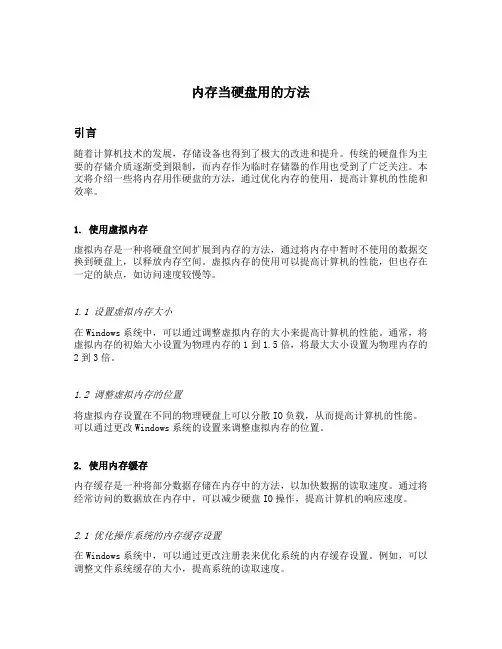
内存当硬盘用的方法引言随着计算机技术的发展,存储设备也得到了极大的改进和提升。
传统的硬盘作为主要的存储介质逐渐受到限制,而内存作为临时存储器的作用也受到了广泛关注。
本文将介绍一些将内存用作硬盘的方法,通过优化内存的使用,提高计算机的性能和效率。
1. 使用虚拟内存虚拟内存是一种将硬盘空间扩展到内存的方法,通过将内存中暂时不使用的数据交换到硬盘上,以释放内存空间。
虚拟内存的使用可以提高计算机的性能,但也存在一定的缺点,如访问速度较慢等。
1.1 设置虚拟内存大小在Windows系统中,可以通过调整虚拟内存的大小来提高计算机的性能。
通常,将虚拟内存的初始大小设置为物理内存的1到1.5倍,将最大大小设置为物理内存的2到3倍。
1.2 调整虚拟内存的位置将虚拟内存设置在不同的物理硬盘上可以分散IO负载,从而提高计算机的性能。
可以通过更改Windows系统的设置来调整虚拟内存的位置。
2. 使用内存缓存内存缓存是一种将部分数据存储在内存中的方法,以加快数据的读取速度。
通过将经常访问的数据放在内存中,可以减少硬盘IO操作,提高计算机的响应速度。
2.1 优化操作系统的内存缓存设置在Windows系统中,可以通过更改注册表来优化系统的内存缓存设置。
例如,可以调整文件系统缓存的大小,提高系统的读取速度。
2.2 使用缓存软件除了操作系统的内存缓存外,还可以通过使用专门的缓存软件来加速计算机的读写操作。
这些软件通常具有高速缓存和一些智能算法,可以根据访问模式和数据类型来优化缓存效果。
3. 使用内存数据库内存数据库是一种将数据存储在内存中的数据库管理系统。
与传统的磁盘数据库相比,内存数据库具有更快的读写速度和更低的延迟。
3.1 内存数据库的应用场景内存数据库适用于对读写性能要求较高的应用场景,如金融交易系统、实时分析系统等。
由于内存数据库的读写速度非常快,可以大大提高系统的响应速度。
3.2 内存数据库的优势和挑战内存数据库具有许多优势,如快速读写、低延迟、高并发性等。
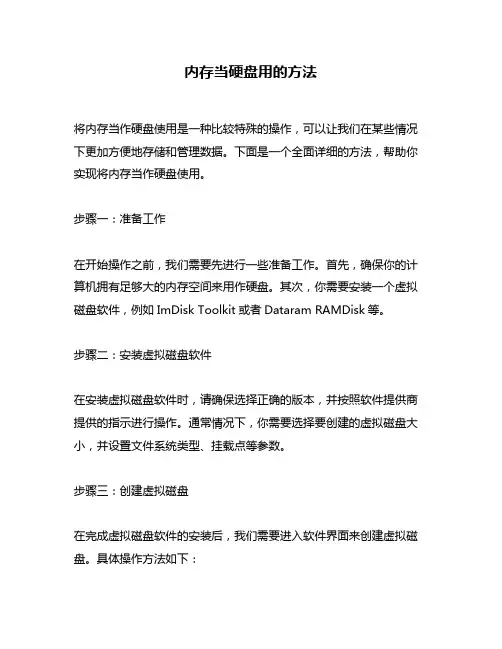
内存当硬盘用的方法将内存当作硬盘使用是一种比较特殊的操作,可以让我们在某些情况下更加方便地存储和管理数据。
下面是一个全面详细的方法,帮助你实现将内存当作硬盘使用。
步骤一:准备工作在开始操作之前,我们需要先进行一些准备工作。
首先,确保你的计算机拥有足够大的内存空间来用作硬盘。
其次,你需要安装一个虚拟磁盘软件,例如ImDisk Toolkit或者Dataram RAMDisk等。
步骤二:安装虚拟磁盘软件在安装虚拟磁盘软件时,请确保选择正确的版本,并按照软件提供商提供的指示进行操作。
通常情况下,你需要选择要创建的虚拟磁盘大小,并设置文件系统类型、挂载点等参数。
步骤三:创建虚拟磁盘在完成虚拟磁盘软件的安装后,我们需要进入软件界面来创建虚拟磁盘。
具体操作方法如下:1. 打开虚拟磁盘软件,并选择“新建”或“创建”选项。
2. 在弹出窗口中选择要创建的虚拟磁盘大小、文件系统类型、挂载点等参数。
3. 点击“确认”或“创建”按钮,等待虚拟磁盘创建完成。
步骤四:将虚拟磁盘挂载到系统中在创建虚拟磁盘之后,我们需要将其挂载到系统中,以便进行数据存储和管理。
具体操作方法如下:1. 打开计算机管理工具,并选择“磁盘管理”选项。
2. 在磁盘管理界面中找到刚刚创建的虚拟磁盘,并右键点击它。
3. 选择“分区”或“格式化”选项,并按照系统提示进行操作。
4. 将虚拟磁盘挂载到一个可用的文件夹或驱动器上。
步骤五:使用内存硬盘在完成以上步骤之后,我们就可以开始使用内存硬盘了。
具体操作方法如下:1. 打开计算机资源管理器,并进入刚刚挂载的文件夹或驱动器。
2. 将需要存储的文件或数据直接复制到该文件夹或驱动器中即可。
总结:通过以上步骤,我们就可以将内存当做硬盘来使用了。
需要注意的是,在使用过程中要注意及时备份数据,以防止意外丢失。
同时,在关闭计算机前也要及时卸载虚拟磁盘,以免数据丢失或损坏。
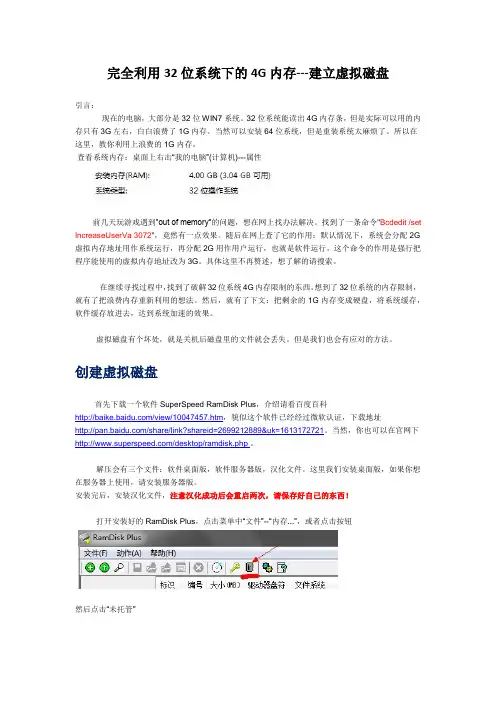
完全利用32位系统下的4G内存---建立虚拟磁盘引言:现在的电脑,大部分是32位WIN7系统。
32位系统能读出4G内存条,但是实际可以用的内存只有3G左右,白白浪费了1G内存。
当然可以安装64位系统,但是重装系统太麻烦了。
所以在这里,教你利用上浪费的1G内存。
查看系统内存:桌面上右击“我的电脑”(计算机)---属性前几天玩游戏遇到”out of memory"的问题,想在网上找办法解决。
找到了一条命令"Bcdedit /set IncreaseUserVa 3072",竟然有一点效果。
随后在网上查了它的作用:默认情况下,系统会分配2G 虚拟内存地址用作系统运行,再分配2G用作用户运行,也就是软件运行。
这个命令的作用是强行把程序能使用的虚拟内存地址改为3G。
具体这里不再赘述,想了解的请搜索。
在继续寻找过程中,找到了破解32位系统4G内存限制的东西。
想到了32位系统的内存限制,就有了把浪费内存重新利用的想法。
然后,就有了下文:把剩余的1G内存变成硬盘,将系统缓存,软件缓存放进去,达到系统加速的效果。
虚拟磁盘有个坏处,就是关机后磁盘里的文件就会丢失。
但是我们也会有应对的方法。
创建虚拟磁盘首先下载一个软件SuperSpeed RamDisk Plus,介绍请看百度百科/view/10047457.htm,貌似这个软件已经经过微软认证,下载地址/share/link?shareid=2699212889&uk=1613172721。
当然,你也可以在官网下/desktop/ramdisk.php 。
解压会有三个文件:软件桌面版,软件服务器版,汉化文件。
这里我们安装桌面版,如果你想在服务器上使用,请安装服务器版。
安装完后,安装汉化文件,注意汉化成功后会重启两次,请保存好自己的东西!打开安装好的RamDisk Plus,点击菜单中“文件”--“内存...”,或者点击按钮然后点击“未托管”点击”配置”选择“启用未托管内存的使用”下面的两个“使用系统管理BIOS值”和“自动搜索保留值”也选上,如果你了解电脑,可以不选择这两项,自己设定内存值。
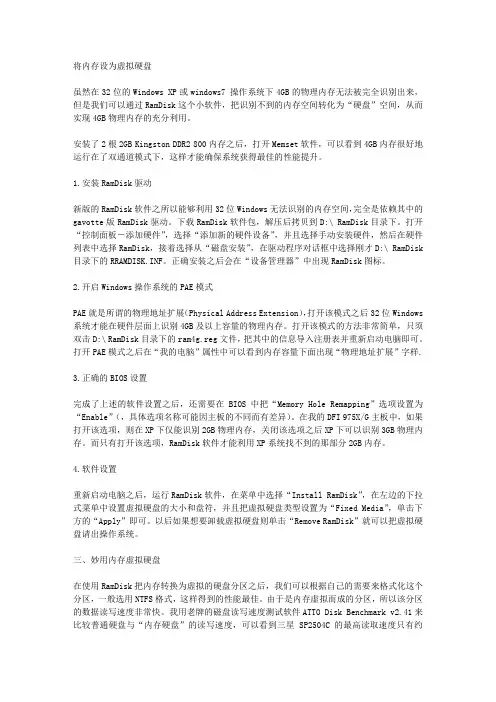
将内存设为虚拟硬盘虽然在32位的Windows XP或windows7 操作系统下4GB的物理内存无法被完全识别出来,但是我们可以通过RamDisk这个小软件,把识别不到的内存空间转化为“硬盘”空间,从而实现4GB物理内存的充分利用。
安装了2根2GB Kingston DDR2 800内存之后,打开Memset软件,可以看到4GB内存很好地运行在了双通道模式下,这样才能确保系统获得最佳的性能提升。
1.安装RamDisk驱动新版的RamDisk软件之所以能够利用32位Windows无法识别的内存空间,完全是依赖其中的gavotte版RamDisk驱动。
下载RamDisk软件包,解压后拷贝到D:\ RamDisk目录下。
打开“控制面板-添加硬件”,选择“添加新的硬件设备”,并且选择手动安装硬件,然后在硬件列表中选择RamDisk,接着选择从“磁盘安装”,在驱动程序对话框中选择刚才D:\ RamDisk 目录下的RRAMDISK.INF。
正确安装之后会在“设备管理器”中出现RamDisk图标。
2.开启Windows操作系统的PAE模式PAE就是所谓的物理地址扩展(Physical Address Extension),打开该模式之后32位Windows 系统才能在硬件层面上识别4GB及以上容量的物理内存。
打开该模式的方法非常简单,只须双击D:\ RamDisk目录下的ram4g.reg文件,把其中的信息导入注册表并重新启动电脑即可。
打开PAE模式之后在“我的电脑”属性中可以看到内存容量下面出现“物理地址扩展”字样.3.正确的BIOS设置完成了上述的软件设置之后,还需要在BIOS中把“Memory Hole Remapping”选项设置为“Enable”(,具体选项名称可能因主板的不同而有差异)。
在我的DFI 975X/G主板中,如果打开该选项,则在XP下仅能识别2GB物理内存,关闭该选项之后XP下可以识别3GB物理内存。
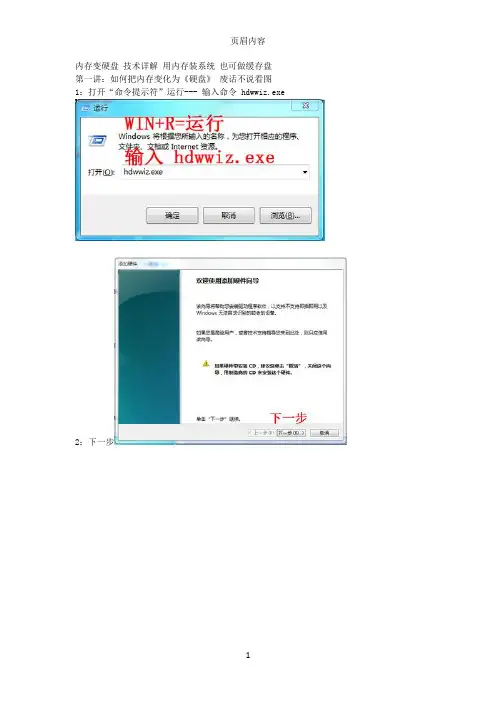
内存变硬盘技术详解用内存装系统也可做缓存盘
第一讲:如何把内存变化为《硬盘》废话不说看图1:打开“命令提示符”运行--- 输入命令 hdwwiz.exe
2:下一步
1
3:下一步4:下一步
5:选择从磁盘安装
6:选择文件来源就是你下载的东东看附件
RAM Disk X64位下载(213.23 KB, 下载次数: 1952) RAM Disk X32位下载(192.3 KB, 下载次数: 1801)
(以更新12.1日)
3
7:配置完成
8:打开“计算机”-“设备管理器”这个不用截图吧废话不说接着往下看
发现多了个RAM Drive ---鼠标“右键”点击“属性”-“RAM dISKpROPERTIES 设置(根据个人内存大小调整)
9:配置好“注销”打开我的电脑发现多了一个“磁盘”说明你成功了
10:接下来就是配置 internet IE9 缓存区了,这个没什么好讲的看图就行
2010-11-30 11:34 上传
5
11:成功(感觉不错就顶一下谢谢了)
说明:以上所有设置环境 Windows7旗舰版 X64位(由于本人的计算机所装X64系统)期待X86-32位的配置反馈。
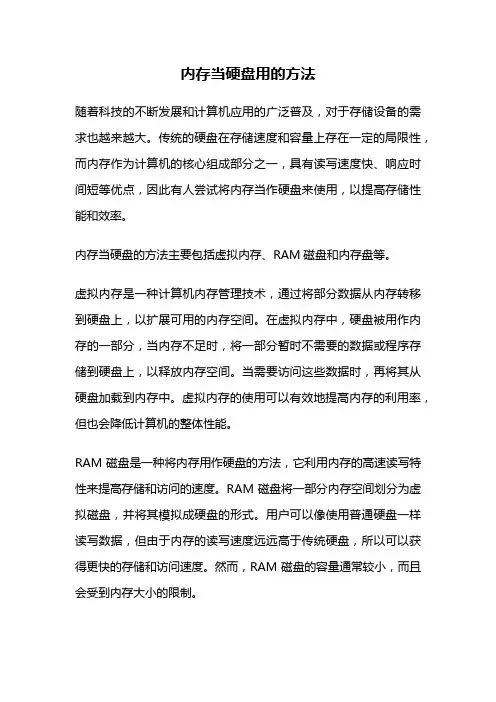
内存当硬盘用的方法随着科技的不断发展和计算机应用的广泛普及,对于存储设备的需求也越来越大。
传统的硬盘在存储速度和容量上存在一定的局限性,而内存作为计算机的核心组成部分之一,具有读写速度快、响应时间短等优点,因此有人尝试将内存当作硬盘来使用,以提高存储性能和效率。
内存当硬盘的方法主要包括虚拟内存、RAM磁盘和内存盘等。
虚拟内存是一种计算机内存管理技术,通过将部分数据从内存转移到硬盘上,以扩展可用的内存空间。
在虚拟内存中,硬盘被用作内存的一部分,当内存不足时,将一部分暂时不需要的数据或程序存储到硬盘上,以释放内存空间。
当需要访问这些数据时,再将其从硬盘加载到内存中。
虚拟内存的使用可以有效地提高内存的利用率,但也会降低计算机的整体性能。
RAM磁盘是一种将内存用作硬盘的方法,它利用内存的高速读写特性来提高存储和访问的速度。
RAM磁盘将一部分内存空间划分为虚拟磁盘,并将其模拟成硬盘的形式。
用户可以像使用普通硬盘一样读写数据,但由于内存的读写速度远远高于传统硬盘,所以可以获得更快的存储和访问速度。
然而,RAM磁盘的容量通常较小,而且会受到内存大小的限制。
内存盘是一种将内存作为独立的存储设备来使用的方法。
它利用内存的可编程特性,将一部分内存空间分配给操作系统或用户,用于存储和读写数据。
内存盘可以像普通硬盘一样被格式化和分区,用户可以将文件和程序存储在内存盘中,并通过操作系统的文件管理功能进行读写和管理。
内存盘的读写速度非常快,但容量较小,且关机后数据会丢失。
除了以上方法,还有一些其他的将内存当硬盘用的技术,如基于闪存的内存盘、虚拟RAM盘等。
这些方法都是通过利用内存的高速读写特性来提高存储和访问效率,但同时也存在容量限制和数据丢失的问题。
总结起来,以内存当硬盘的方法可以有效地提高存储和访问的速度,但也存在一些局限性。
在选择使用这些方法时,需要根据实际需求和硬件条件来进行权衡和选择。
同时,为了确保数据的安全性和持久性,应该及时进行数据备份和存储,避免因为内存的临时性而导致数据丢失的风险。
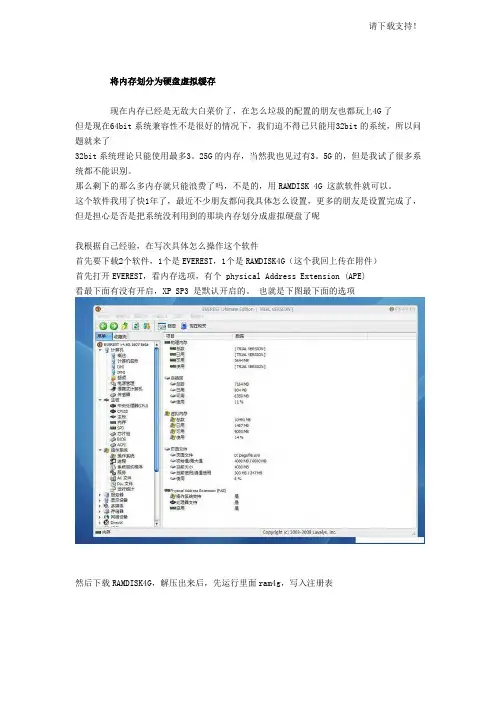
罿莁节莄羆虿袁将内存划分为硬盘虚拟缓存现在内存已经是无敌大白菜价了,在怎么垃圾的配置的朋友也都玩上4G了但是现在64bit系统兼容性不是很好的情况下,我们迫不得已只能用32bit的系统,所以问题就来了32bit系统理论只能使用最多3。
25G的内存,当然我也见过有3。
5G的,但是我试了很多系统都不能识别。
那么剩下的那么多内存就只能浪费了吗,不是的,用RAMDISK 4G 这款软件就可以。
这个软件我用了快1年了,最近不少朋友都问我具体怎么设置,更多的朋友是设置完成了,但是担心是否是把系统没利用到的那块内存划分成虚拟硬盘了呢我根据自己经验,在写次具体怎么操作这个软件首先要下载2个软件,1个是EVEREST,1个是RAMDISK4G(这个我回上传在附件)首先打开EVEREST,看内存选项,有个 physical Address Extension (APE)看最下面有没有开启,XP SP3 是默认开启的。
也就是下图最下面的选项然后下载RAMDISK4G,解压出来后,先运行里面ram4g,写入注册表然后运行 ramdisk点右上角的install ramdisk然后左边已经可以选择容量了,这个根据自己用途定吧,我是4G-3.25 所有选了 768M 在下面的选择是选择盘符,我选默认R盘点OK,RAMDISK自动关闭,进我的电脑查看,多出个R盘如果只是出现RamDisk字样,说明没有利用到那些没利用上的内存,如果出现RamDisk-PAE,说明已经完全利用了然后安全起见先重起下到这里只是基本的做出虚拟内存盘,下面在说几个主要常用的方法第一个就是虚拟内存了,设置到这个R盘右键点击我的电脑--属性--高级——性能设置——高级——虚拟内存更改,见下图设置重起好虚拟内存就设置好了二个就是将临时文件夹设置到Ramdisk我们浏览网页时,浏览器都要先把网页的内容下载到我们硬盘的IE临时文件夹上,并且这些内容是一直长期保存在硬盘上,需要我们定期清理。
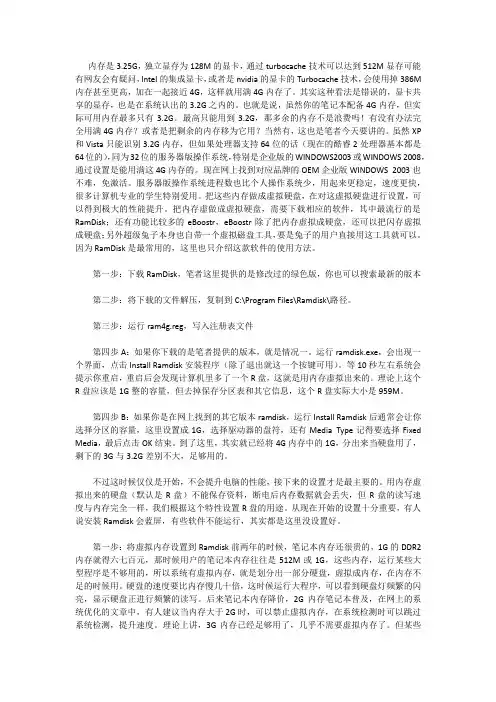
内存是3.25G,独立显存为128M的显卡,通过turbocache技术可以达到512M显存可能有网友会有疑问,Intel的集成显卡,或者是nvidia的显卡的Turbocache技术,会使用掉386M 内存甚至更高,加在一起接近4G,这样就用满4G内存了。
其实这种看法是错误的,显卡共享的显存,也是在系统认出的3.2G之内的。
也就是说,虽然你的笔记本配备4G内存,但实际可用内存最多只有3.2G。
最高只能用到3.2G,那多余的内存不是浪费吗!有没有办法完全用满4G内存?或者是把剩余的内存移为它用?当然有,这也是笔者今天要讲的。
虽然XP 和Vista只能识别3.2G内存,但如果处理器支持64位的话(现在的酷睿2处理器基本都是64位的),同为32位的服务器版操作系统,特别是企业版的WINDOWS2003或WINDOWS 2008,通过设置是能用满这4G内存的。
现在网上找到对应品牌的OEM企业版WINDOWS 2003也不难,免激活。
服务器版操作系统进程数也比个人操作系统少,用起来更稳定,速度更快,很多计算机专业的学生特别爱用。
把这些内存做成虚拟硬盘,在对这虚拟硬盘进行设置,可以得到极大的性能提升。
把内存虚做成虚拟硬盘,需要下载相应的软件,其中最流行的是RamDisk;还有功能比较多的eBoostr,eBoostr除了把内存虚拟成硬盘,还可以把闪存虚拟成硬盘;另外超级兔子本身也自带一个虚拟磁盘工具,要是兔子的用户直接用这工具就可以。
因为RamDisk是最常用的,这里也只介绍这款软件的使用方法。
第一步:下载RamDisk,笔者这里提供的是修改过的绿色版,你也可以搜索最新的版本第二步:将下载的文件解压,复制到C:\Program Files\Ramdisk\路径。
第三步:运行ram4g.reg,写入注册表文件第四步A:如果你下载的是笔者提供的版本,就是情况一。
运行ramdisk.exe,会出现一个界面,点击Install Ramdisk安装程序(除了退出就这一个按键可用)。
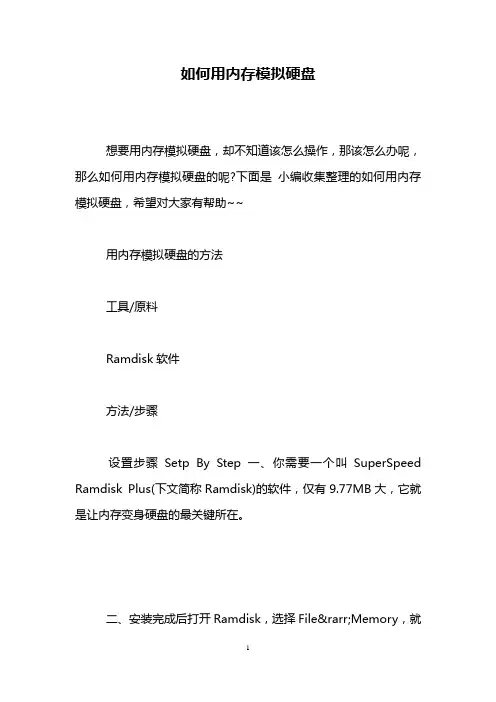
如何用内存模拟硬盘
想要用内存模拟硬盘,却不知道该怎么操作,那该怎么办呢,那么如何用内存模拟硬盘的呢?下面是小编收集整理的如何用内存模拟硬盘,希望对大家有帮助~~
用内存模拟硬盘的方法
工具/原料
Ramdisk软件
方法/步骤
设置步骤Setp By Step一、你需要一个叫SuperSpeed Ramdisk Plus(下文简称Ramdisk)的软件,仅有9.77MB大,它就是让内存变身硬盘的最关键所在。
二、安装完成后打开Ramdisk,选择File→Memory,就
可以看到当前的内存状况,我的笔记本虽然安装了8GB内存,但实际上只能用到其中2878MB,这就意味着还有很大的空间可以为我们所用。
三、然后就可以设置你想要的Ramdisk内存硬盘容量了,这里要注意,不要超过系统不可利用内存的上限,比如我的本本就不能设置超过5318MB。
四、切记要勾选“系统关机时保存”,这个设置可以让Ramdisk 内存硬盘的数据以镜像的形式在关机前保存到实体硬盘上,并在下一次开机时又读取进入内存硬盘。
这样一来我们在Ramdisk内存硬盘里存储的数据不会因为重启或关机而丢失了,虽然要增加一点开关机时间,但完全值得。
5五、设置完成,打开“计算机”就可以看到“RamDisk”盘符了,同时我们打开计算机属性可以看到“内存2.95GB可用”的字
样。
如何用内存模拟硬盘相关文章:
1.用内存模拟硬盘教程组建内存系统的方法
2.如何在电脑上模拟内存
3.如何充分利用剩余内存空间、创建虚拟硬盘
4.怎么利用内存虚拟硬盘
5.电脑Win8如何使用软件让内存虚拟硬盘的方法
6.怎么把硬盘空间分给内存。
如何建立内存虚拟的硬盘建立内存虚拟的硬盘该怎么操作,那么如何建立内存虚拟的硬盘的呢?下面是店铺收集整理的如何建立内存虚拟的硬盘,希望对大家有帮助~~建立内存虚拟的硬盘的方法工具/原料Primo Ramdisk Server Edition 没安装的友友请看第一节,下载安装方法/步骤1打开桌面上的快捷方式,进入程序2看看到左下角有系统未识别内存-可用为N/A,说明还未启用未识别内存,则点击那个一个工具,如图,点击它。
3打开工具后出现下图,点击启用4出现风险提示,选择是5默认就好,选择继续6跳出成功启用未识别内存的界面,确定7选择确定8选择返回,至此,我们已经启用未识别内存成功9回到主界面后,再次查看左下角,发现系统未识别内存N/A已经变成一个数字了,记下那个数字。
比如我的是4604MB,记下10点左上角第一个图标,新建虚拟硬盘选择使用全新设置创建虚拟硬盘,下一步关键来了,硬盘大小请填入比刚刚记下的那个值略小的数字,防止出错,我刚刚记下的是4604,我选择只用4096,你们自己可以选择剩下多少。
盘符填下,你要映射的,出现在我的电脑里的盘符,这里选择Z 盘,总之,不和已经有的盘重复就好,建议从Z开始添加,这样插入U盘等东西时候,盘可以连续。
将物理内存那栏拉到最下面,然后勾选使用系统未识别内存下一步卷标可以填上你喜欢的名字,其他的可以默认,也可以修改,这里默认勾选自动创建自定义文件夹点文件夹图标,新建文件夹可以填上你要在新生成的虚拟硬盘里面,一开机就自动创建的文件夹,因为人为创建的,关机后就丢失了,必须开机重新建立。
这里我创建了一个音乐在线听的缓存文件夹,xxx Cache类似的创建IE的缓存文件夹,等等出现刚刚设置的所有信息,可以查看下是否出错选择完成。
内存硬盘创建完毕。
在我的电脑下,可以看到一个Z盘,大小是你刚刚填入的大小,这里是4096Mb即3.95G打开Z盘,可以看到,刚刚创建的两个文件夹,一个酷狗缓存,一个IE缓存的文件夹,虚拟硬盘ok啦。
没钱买固态?直接拿内存当硬盘,速度飞起!用过电脑的朋友都知道,就目前大多数的机器配置而言,影响速度最主要的瓶颈一般在于硬盘。
那么,要想从根本上提高电脑的运行速度,换块固态硬盘无疑是最好的选择。
不过,现在的问题是,如果恰好口袋里没钱,又想体验飞一般的速度,到底有没什么特别的办法呢?有!这就是拿内存来当硬盘,也就是大家俗称的“内存盘”。
要想实现“内存盘”,我们需要利用一种特殊的软件,这就是大名鼎鼎的 Primo Ramdisk Server Edition 。
它不仅可以创建内存虚拟硬盘,还可以创建混合虚拟硬盘和文件虚拟硬盘。
读写速度嘛,甚至比固态硬盘还有过之而无不及。
那么,Primo Ramdisk Server Edition 究竟效果如何,又该如何使用呢?首先,下载并安装完成后,我们首次启动这款虚拟内存盘软件,便可以打开如图所示的主界面。
在这个主界面中,我们点击第一个新建图标,便可以新建一个虚拟内存盘(创建方法参照以下图示。
注意,虚拟硬盘的大小依你的内存大小而定,一般4G内存建议在1G以下,8G内存可以1G至2G):按以上步骤建好虚拟内存盘以后,重新启动电脑以便内存盘生效。
然后,再次打开内存盘软件,点击工具图标,将临时文件放到内存盘中来:接着,再将IE缓存也放到内存盘中来,这将使得使用资源管理器(因为Windows 的资源管理器是基于IE的)打开文件夹时速度大大加快。
我们先打开IE浏览器的选项窗口,再按以下图示进行设置:注销以后再重新登录账户时,就可以发现打开文件夹的速度明显加快了。
用同样的方法,我们还可以将浏览器的缓存目录放到内存盘中来(比如放到内存盘中的WEBCACHE目录),这将使得上网速度有所提升。
内存当硬盘用的方法内存当硬盘用的方法1. 引言当我们在使用计算机时,常常会遇到存储空间不足的问题。
传统上,我们会使用硬盘作为主要的存储设备,但对于某些需求较高的任务,硬盘的读写速度可能不足以满足要求。
这时,我们可以考虑将内存当作硬盘来使用,以提高性能和效率。
本文将介绍一些实现内存当硬盘用的方法。
2. 把内存当作虚拟硬盘一种常用的方法是将一部分内存用作虚拟硬盘。
通过在操作系统中设置虚拟磁盘驱动器,可以将一部分内存虚拟化为硬盘空间。
这样,在访问文件时,我们可以通过虚拟硬盘来读写数据,以提高读写速度。
虚拟硬盘通常会被映射为一个特定的文件夹,操作系统将文件操作如同对待硬盘上的文件一样。
3. 使用内存缓存另一种方法是使用内存缓存来加速文件读写操作。
通过将频繁访问的文件或数据加载到内存中,可以在需要时快速访问,而无需频繁地从硬盘读取。
这种方法可以极大地提高读写速度和响应时间。
我们可以使用缓存策略来控制内存中的数据,以确保更新和一致性。
4. 建立内存文件系统除了将部分内存虚拟化为硬盘空间外,我们还可以建立内存文件系统,将整个内存作为文件系统来使用。
内存文件系统具有快速的读写速度和较低的延迟,适用于对性能要求较高的应用程序。
内存文件系统通常会将内存划分为文件块,并提供文件系统的功能,如文件管理、权限控制和数据持久化。
5. 使用内存数据库对于需要快速存取和处理大量数据的应用程序,使用内存数据库是一种不错的选择。
内存数据库将数据存储在内存中,可以避免磁盘IO的性能瓶颈。
内存数据库具有极快的读写速度和响应时间,适用于金融交易、实时分析和高速缓存等应用场景。
6. 结论通过将内存当作硬盘使用,我们可以极大地提高计算机的性能和效率。
无论是将一部分内存虚拟化为硬盘空间,还是使用内存缓存、内存文件系统或内存数据库,都可以有效地利用内存资源,提高数据处理速度和响应时间。
随着硬件技术的不断进步,内存的容量和速度也在不断提升,使得内存当硬盘用的方法越发实用和普遍。
内存虚拟硬盘原理和设置内存虚拟硬盘原理和设置工作原理RamDisk也就是内存盘的意思. 所谓的RAM驱动器,实际上是把系统内存划出一部分当作硬盘使用。
对于操作系统来讲内存的存取速度远远大于机械磁盘,所以RAM驱动器肯定要比机械的硬盘快得多。
你可以把整个应用程序都安装在RamDisk的驱动器中,然后用内存的速度运行它。
使用RAM驱动器技术对于延长笔记本电脑电池使用时间也是十分有利的,因为这样做可以减少访问“耗电大户”——硬盘的次数。
编辑本段产生过程及特性近几年来,计算机的CPU、内存和显卡等主要配件的性能都提升得很快,而与之相对应的磁盘系统性能正越来越严重地成为整个电脑系统性能提升的瓶颈。
虽然磁盘外部接口也从以前的ATA33发展到今天的SATA 6Gbit/s。
但是,这还是不能彻底解决磁盘瓶颈的问题,特别是在运行一些对数据存取速度要求很高的程序,如数字影像处理或玩3D游戏装入纹理数据时,受磁盘存取速度的影响,屏幕画面时常会出现延迟和停顿。
幸好,一种能在PC平台上应用的、名为“RAMDisk”(RAM驱动器)的技术应运而生,可解电脑玩家们的“燃眉之急”。
补充应用RAMDisk技术的软件很多,在安装的过程中或在运行程序后,在Configure(配置)标签页面中选择Enable RamDisk(启用RAM驱动器)设置选项,并设置好Drive Letter(驱动器符号)、Size(驱动器大小)和File System(文件系统)。
在File System(文件系统)中,可以选择将要虚拟的磁盘为FAT、NTFS和RAW分区格式。
当Ramdisk分区为NTFS的时候就具有这种分区的所有性能,包括文件压缩、加密等等特性,特别是文件压缩特性可以让你的Ramdisk增加更多的可使用的空间。
建议使用这种分区类型。
重新启动计算机后,就可以在资源管理器中看到虚拟的磁盘符号RAMDISK(S:),打开该虚拟磁盘,操作界面和使用方法与真正的硬盘一样,没有什么区别。
如何用内存模拟硬盘
工具/原料
Ramdisk软件
方法/步骤
设置步骤Setp By Step一、你需要一个叫SuperSpeed Ramdisk Plus下文简称Ramdisk的软件,仅有9.77MB大,它就是让内存变身硬盘的最关键所在。
二、安装完成后打开Ramdisk,选择File→Memory,就可以看到当前的内存状况,我的笔记本虽然安装了8GB内存,但实际上只能用到其中2878MB,这就意味着还有很大的空间可以为我们所用。
三、然后就可以设置你想要的Ramdisk内存硬盘容量了,这里要注意,不要超过系统不可利用内存的上限,比如我的本本就不能设置超过5318MB。
四、切记要勾选“系统关机时保存”,这个设置可以让Ramdisk内存硬盘的数据以镜像的形式在关机前保存到实体硬盘上,并在下一次开机时又读取进入内存硬盘。
这样一来我们在Ramdisk内存硬盘里存储的数据不会因为重启或关机而丢失了,虽然要增加一点开关机时间,但完全值得。
5五、设置完成,打开“计算机”就可以看到“RamDisk”盘符了,同时我们打开计算机属性可以看到“内存2.95GB可用”的字样。
感谢您的阅读,祝您生活愉快。
怎么将内存虚拟成硬盘怎么将内存虚拟成硬盘?不知道的话跟着店铺一起来学习怎么将内存虚拟成硬盘吧。
将内存虚拟成硬盘的方法如果你电脑的内存太多,使用时还有很多空闲空间,那不就浪费了资源,本文为大家介绍将内存虚拟成硬盘的方法,合理安排硬盘空间。
创建新的虚拟硬盘单击应用程序任务栏中内存虚拟硬盘的图标进入内存虚拟硬盘页面,确认当前处于创建模式。
为要创建的虚拟硬盘设置相应属性。
点击“创建”按钮,创建新的虚拟硬盘。
如果成功,在虚拟设备列表中将显示新增加的虚拟硬盘信息。
通过Windows“我的电脑”,我们可以看到新增加的虚拟硬盘。
删除虚拟硬盘在虚拟硬盘列表中单击高亮要删除的虚拟硬盘,然后点击“删除”按钮删除之前选择的虚拟硬盘。
查看或修改虚拟硬盘属性在虚拟硬盘列表中单击高亮要查看或修改的虚拟硬盘,然后点击“属性”按钮或者直接双击列表中的高亮项。
如果当前模式不是属性模式,则自动进入属性模式并显示所选虚拟硬盘的各项属性。
编辑其中的属性,点击“修改”按钮保存设置。
可能需要重新启动计算机以使变更生效。
点击“返回”按钮,退出属性模式,返回到创建模式。
重新初始化虚拟硬盘 [v4.5 新增]在虚拟硬盘列表中单击高亮要重新初始化的虚拟硬盘,然后点击清除内容性”按钮。
这个操作类似与Windows的“格式化”命令,将会删除虚拟硬盘上的全部数据并重新格式化。
但是与Windows的“格式化”命令相比,“清除内容”提供更简单的操作,它自动根据虚拟硬盘的文件系统属性进行格式化,并初始化用户的自定义设置,如自定义文件夹等。
此外,如果该虚拟硬盘启用了动态内存分配,则该操作还会自动释放虚拟硬盘占用的内存。
移动硬盘数据怎么恢复。
【关键字】情况、空间、文件、运行、系统、环境、任务、设置、管理
准备工作:下载所需软件ramdisk5.zip (170.02 KB) (绿色免安装版)
下载地址(有网盘的麻烦传到网盘上共享下):
1.
windows键(键盘上windows图标的那个键,Ctrl边上)开始,输入cmd,在搜索列表上的cmd.exe右键“以管理员身份运行”,输入bcdedit /set pae ForceEnable,回车
校验:用bcdedit命令,最后一行PAE项显示ForceEnable即开启PAE成功
成功后重启电脑
2.
运行解压文件里的ram4g.reg注册表项,还是用管理员身份运行
3.
以管理员身份运行ramdisk.exe程序,后面步骤看图
盘符名称为RamDisk-PAE就算是设置成功,各位也可以在任务管理器里面看下内存使用情况是没什么变化,RamDisk是不成功的,那样虚拟成硬盘的其实是你的可用内存,可在任务管理器里面看到内存使用情况直线飙升,这就说明中间哪一步出错了,重来过。
设置完成后记得重启电脑(保险起见)
盘的大小自己按需设,不一定非像图上这样。
不要超过未使用的内存容量大小就行
4. 利用Ramdisk,加速系统
(1)将windows的临时文件转移到Ramdisk分区。
a.右键计算机--属性--高级系统设置--高级--环境变量
b.点击编辑--将temp和tmp文件的路径改为ramdisk所在分区,R:\temp,这个文件夹系统会在R盘自己创建,不用自己新建
(2)将IE的临时文件转移到虚拟硬盘。
a.打开IE--工具--internet选项--常规--浏览历史记录--设置
b.点击移动文件夹--更改路径为Ramdisk所在分区R,临时文件大小默认即可,不要改的太高,我们还要留出其他空间给其他工具用呢(3)转移虚拟内存到Ramdisk分区:(这个自己考虑,有网友说有风险)
a.右键计算机--属性--高级系统设置--高级--性能--设置
b.点击高级选项卡--选择虚拟内存的修改
c.选择原来其他分区,点击无分页文件,然后点击设置;再点击RamDisk分区R,自定义大小,或者选择系统托管,然后点击设置
5.到这里就差不多了,最后就是P2P下载(比如迅雷之类的),可将下载文件先保存到此(不能超过虚拟硬盘大小)。
最后各位成功的麻烦点个顶了(*^__^*)。